
See tarkvara parandab levinumad arvutivead, kaitseb teid failide kadumise, pahavara, riistvara tõrke eest ja optimeerib teie arvutit maksimaalse jõudluse saavutamiseks. Parandage arvutiga seotud probleemid ja eemaldage viirused nüüd kolme lihtsa sammuga:
- Laadige alla Restoro arvuti parandamise tööriist mis on varustatud patenteeritud tehnoloogiatega (saadaval patent siin).
- Klõpsake nuppu Käivitage skannimine leida Windowsi probleeme, mis võivad põhjustada arvutiga probleeme.
- Klõpsake nuppu Parandage kõik arvuti turvalisust ja jõudlust mõjutavate probleemide lahendamiseks
- Restoro on alla laadinud 0 lugejaid sel kuul.
Me kõik teame, kuidas Windows 10 alglaadimisjärjestus töötab, ja me kõik teame, et alglaadimise ajal on vaja mandaate.
Kui a parool on seatud, ainus viis, kuidas pääseme töölauale juurde, on vaikimisi täitmine Windows 10 sisse logida vormis. Seega, kui sisselogimisekraan puudub, ei saa te oma seadet korralikult kasutada.
Igal juhul pole teil midagi muretseda, sest allpool olevate tõrkeotsingu lahenduste käigus näeme, kuidas seda süsteemiprobleemi lahendada.
Kuidas parandada Windows 10 sisselogimisekraani puuduvat probleemi?
- Käivitage uus taaskäivitamine
- Juurdepääs Windowsi turvarežiimile
- Looge uus kasutajakonto
- Määra automaatne sisselogimine
- Käivitage käivitamisel käsurea rida
- Tehke käivitamise remondiprotsess
1. Käivitage uus taaskäivitamine
Taaskäivitamistoiming võib selle probleemi lahendada, kui rikke põhjuseks pole rikutud failid või a pahatahtlik rakendus või protsess. Niisiis, kui Windows 10 sisselogimisekraan puudub, hoidke toitenuppu paar sekundit all, kuni väljalülitamine on lõpule viidud.
Seejärel käivitage alglaadimisjärjestus uuesti. Kui probleem püsib, laadige alla üks neist registripuhastitest ja skannige oma süsteemi. Kui probleem püsib, jätkake ülejäänud tõrkeotsingumeetodeid altpoolt.
Kui soovite Windows 10 rikutud faile parandada, vaadake seda täielikku juhendit mis aitab teil seda teha vaid paari sammuga.
2. Juurdepääs Windowsi turvarežiimile
Kui sisselogimisekraan puudub a tõttu pahatahtlik rakendus või katkise protsessi tõttu peaksite oma seadme käivitama turvarežiimis. Kui turvarežiim töötab, keelatakse kolmandate osapoolte rakendused automaatselt.
Teie seade töötab minimaalse draiverite ja teenustega, nii et kui probleemi põhjustas kolmanda osapoole protsess, saate nüüd selle tuvastada ja eemaldada.
Siit saate teada, kuidas saate oma Windows 10 süsteemi käivitada Ohutu režiim alglaadimisaknast:
- Klõpsake avakuval nuppu Toide, seejärel hoidke all klahvi Shift ja klõpsake seda tehes nupul Taaskäivita.
- Valige järgmiselt ekraanilt Veaotsing.
- Järgmiseks klõpsake nuppu Täpsemad valikud.
- Minema Käivitamisseaded.
- Vajutage Taaskäivita järgmisest aknast.
- Valige lihtsalt taaskäivitamine turvarežiimis.
Turvarežiim ei tööta Windows 10-s? Ärge paanitsege, see juhend aitab teil käivitamisprobleemidest üle saada.
Vihje - turvarežiimist saate käivitada süsteemi skannimise võimalike vigade automaatseks lahendamiseks:
- Avage kõrgendatud käsuviiba aken: paremklõpsake Windowsi Start ikooni ja klõpsake nuppu Käsurida (Administraator).

- Cmd-akna tüübis sfc / scannow ja vajutage Sisenema.
- Oodake, kuni skannimine töötab - see võtab aega, sõltuvalt teie seadmesse salvestatud failide arvust.
- Lõpuks taaskäivitage süsteem.
Kui teil on administraatorina probleeme käsureale pääsemisega, siis parem vaadake seda juhendit lähemalt.
scannow-käsk on enne protsessi lõppu peatatud? Ärge muretsege, meil on teie jaoks lihtne lahendus.
3. Looge uus kasutajakonto
Käivitage süsteemiskaneerimine võimalike vigade avastamiseks

Laadige alla Restoro
Arvuti parandamise tööriist

Klõpsake nuppu Käivitage skannimine Windowsi probleemide leidmiseks.

Klõpsake nuppu Parandage kõik lahendada patenteeritud tehnoloogiatega seotud probleemid.
Turvaprobleeme ja aeglustusi põhjustavate vigade leidmiseks käivitage arvuti skannimine Restoro Repair Tooliga. Pärast skannimise lõppu asendab parandusprotsess kahjustatud failid värskete Windowsi failide ja komponentidega.
Kui teie konto on rikutud (see võib juhtuda erinevatel põhjustel), peaksite proovima luua uue konto. Loomulikult viige see tõrkeotsingu toiming läbi turvarežiimis, kuna teie Windows 10 sisselogimisaken on endiselt puudu.
- Kõigepealt sisestage turvarežiim, nagu eespool selgitatud.
- Seejärel vajutage Win + I spetsiaalsed klaviatuuri kiirklahvid.
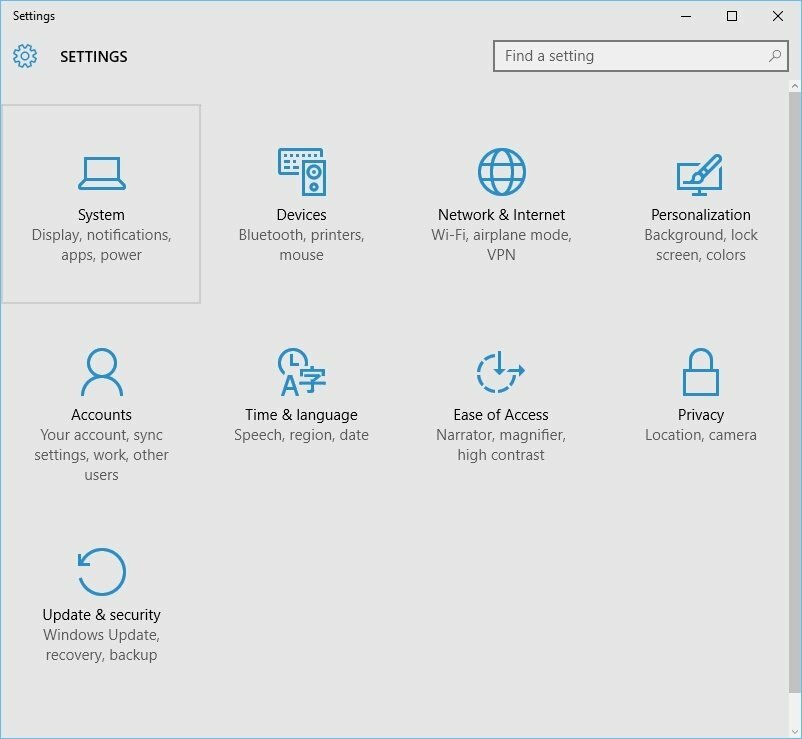
- Alates Süsteemisätted minema Kontod.
- Järgmisena klõpsake vasakpoolsel paneelil nuppu Pere ja muud kasutajad.
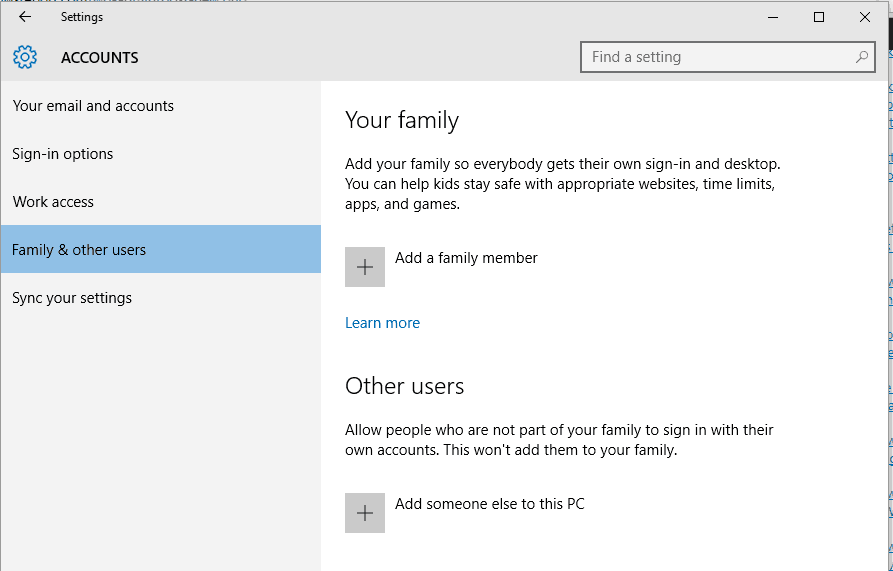
- Järgmises aknas järgige lihtsalt ekraanil kuvatavaid viipasid ja registreerige uus konto.
- See peaks parandama Windows 10 sisselogimisekraani puuduva probleemi.
Kui teil on probleeme seadete avamisega, heitke pilk sellele artiklile probleemi lahendamiseks.
Windows ei luba teil uut kasutajakontot lisada? Järgige lihtsaid samme ja looge või lisage mitu kontot soovite!
4. Määra automaatne sisselogimine
See on lahendus, mis ei lahenda tegelikku probleemi. Siiski õnnestub teil oma seadet kasutada kasutajanime ja parooli sisestamata Windows 10 alglaadimisjärjestuse ajal:
- Juurdepääs turvarežiimile, nagu on kirjeldatud ülaltoodud tõrkeotsingu meetodi käigus.
- Seejärel vajutage Win + R käskude käivitamiseks kiirklahve.
- Kasti tüüp Käivita netplwiz ja vajutage sisestusklahvi.

- The Kasutajakontod kuvatakse aken.

- Sealt eemaldage märgeKasutajad peavad sisestama kasutajanime ja parool selle arvuti kasutamiseks’Väli.
- Salvestage muudatused ja taaskäivitage Windows 10 süsteem.
5. Käivitage käivitamisel käsurea rida
- Klõpsake avakuval nuppu Toide, seejärel vajutage ja hoidke all klahvi Shift ning klõpsake seda tehes nupul Taaskäivita
- Kliki Veaotsing ja seejärel valige Täpsemad valikud.
- Järgmises aknas klõpsake nuppu Käsurida.
- Käivitage cmd-aknas järgmine käsk: netikasutaja Administraator / aktiivne: jah.
- Lõpuks taaskäivitage arvuti.
6. Tehke käivitamise remondiprotsess
Kui ülalkirjeldatud toimingud teie jaoks ei toimi, alustage käivitamise remondiprotsessi.
Märkus. Võite ka käitada a Süsteemi taastamine enne Windows 10 platvormi parandamist. Kui süsteemitaaste ei tööta, ärge paanitsege. Vaadake seda kasulikku juhendit ja panin asjad veel kord paika.
Kui peate alustama remonti, peate kõigepealt looma Windows 10 installikandja. Neid protsesse saate käivitada järgmiselt.
- Sisestage alglaadimiskuval Windowsi sätted: klõpsake nuppu Võimsus ikooni, hoidke all klahvi Shift ja klõpsake nuppu Taaskäivita
- Valige Veaotsing ja mine Täpsemad valikud.
- Nüüd vali Süsteemi taastamine ja järgige selle tõrkeotsingu lahenduse kuvamiseks ekraanil kuvatavaid juhiseid.
- Kui te ei saa Windows 10 sisselogimisekraanil süsteemi taastamisel puuduvat probleemi lahendada, lõpetage selle asemel käivitusparanduse protsess.
Kui te ei tea, kuidas Windows 10 installimiskandjat luua, vaadake seda samm-sammult juhendit mis aitab teil seda teha vaid paari lihtsa sammuga.
Kas olete kinni automaatse remondi ahelas? Ärge muretsege, viskame teile selle hämmastava päästerõnga.
Lõpumõtted
Üks ülalkirjeldatud ja üksikasjalikult kirjeldatud tõrkeotsingu meetoditest peaks aitama teil lahendada Windows 10 sisselogimisekraani puuduva probleemi.
Altpoolt toodud kommentaarivälja abil saate meile öelda, mis teie jaoks töötas või kuidas õnnestus selle süsteemi talitlushäirega edukalt tegeleda.
Samuti saate jagada oma tähelepanekuid ja küsimusi, kuna oleme siin, et teid võimalikult kiiresti aidata.
SEOTUD LUGUD KONTROLLIMISEKS:
- Parandus: rikutud kasutajaprofiil Windows 10-s
- Parandus: Windows 10-s ei saa minu Microsofti kontoga sisse logida
- Windows Hello sõrmejälg ei tööta? Siin on 9 viisi selle parandamiseks
 Kas teil on endiselt probleeme?Parandage need selle tööriistaga:
Kas teil on endiselt probleeme?Parandage need selle tööriistaga:
- Laadige see arvuti parandamise tööriist alla hinnatud suurepäraselt saidil TrustPilot.com (allalaadimine algab sellel lehel).
- Klõpsake nuppu Käivitage skannimine leida Windowsi probleeme, mis võivad põhjustada arvutiga probleeme.
- Klõpsake nuppu Parandage kõik lahendada patenteeritud tehnoloogiatega seotud probleemid (Eksklusiivne allahindlus meie lugejatele).
Restoro on alla laadinud 0 lugejaid sel kuul.

![AADSTS90100: sisselogimisparameeter on tühi või ei kehti [Paranda]](/f/1f407bd8585735b66a4e655929908240.png?width=300&height=460)
![Steami veakood E87 sisselogimisel [parandatud]](/f/71a04a9c51b83a00be90af90bc487c2d.png?width=300&height=460)